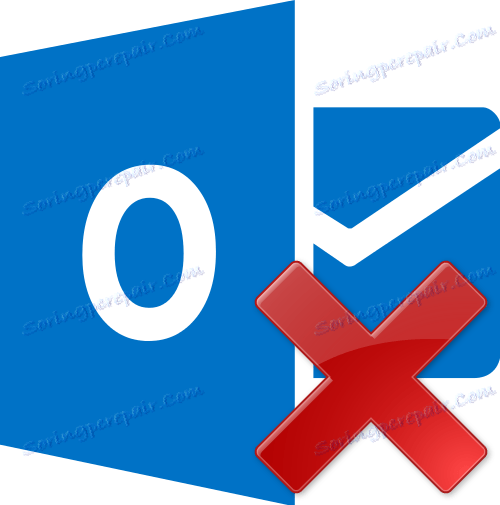Deinstaliranje Microsoft Outlooka
Microsoft Outlook je jedan od najboljih klijenata e-pošte, ali ne možete zadovoljiti sve korisnike, a neki korisnici, nakon testiranja ovog softverskog proizvoda, odabiru analoge. U ovom slučaju, nema smisla da zapravo neiskorištena aplikacija programa Microsoft Outlook ostane u uspostavljenom stanju, zauzima prostor na disku i koristi resurse sustava. Pitanje uklanjanja programa postaje hitno. Također, potreba za uklanjanjem programa Microsoft Outlook pojavljuje se u procesu ponovne instalacije ove aplikacije, zbog čega se može pojaviti zbog kvarova ili drugih problema. Doznajemo kako ukloniti Microsoft Outlook s vašeg računala na različite načine.
Standardno uklanjanje
Prije svega, razmislimo o standardnom postupku za uklanjanje programa Microsoft Outlook iz ugrađenih alata za Windows.
Idite na upravljačku ploču sustava Windows putem izbornika "Start".
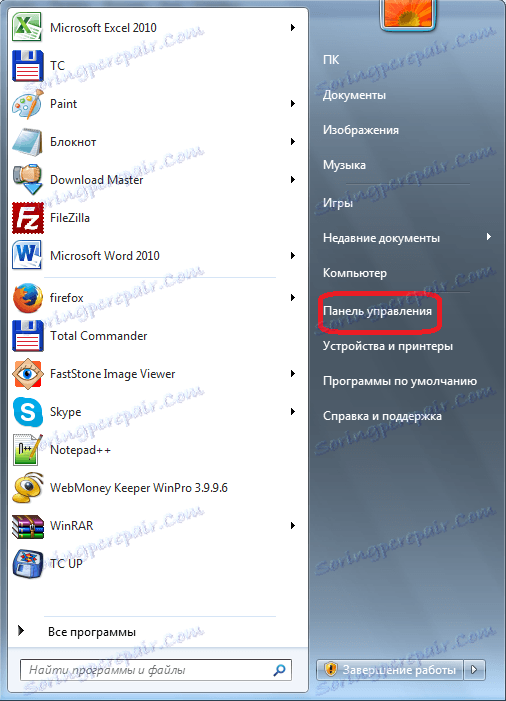
U prozoru koji se otvori, u bloku "Programi" odaberite "Izbriši program".
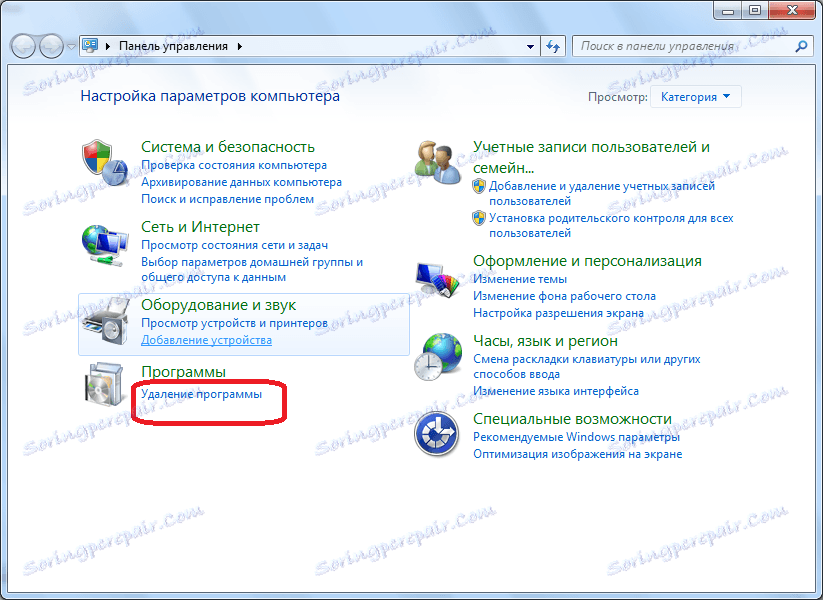
Prije otvaranja prozora čarobnjaka i promjena programa. Na popisu instaliranih programa nalazimo unos u programu Microsoft Outlook, a zatim kliknite na njega, a time i odabir. Zatim kliknite gumb "Izbriši" koji se nalazi na upravljačkoj ploči čarobnjaka za promjenu programa.
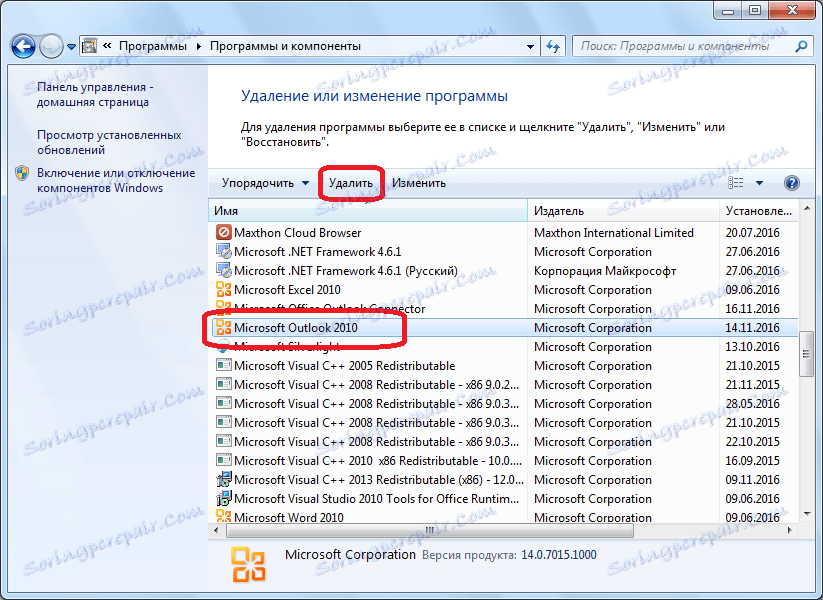
Nakon toga pokrenut će se standardno deinstaliranje sustava Microsoft Office. Prije svega, u dijaloškom okviru pita je li korisnik stvarno želi deinstalirati program. U slučaju da korisnik obavlja deinstalaciju namjerno, a ne samo slučajno pokrenuti deinstaliranje, morate kliknuti na gumb "Da".
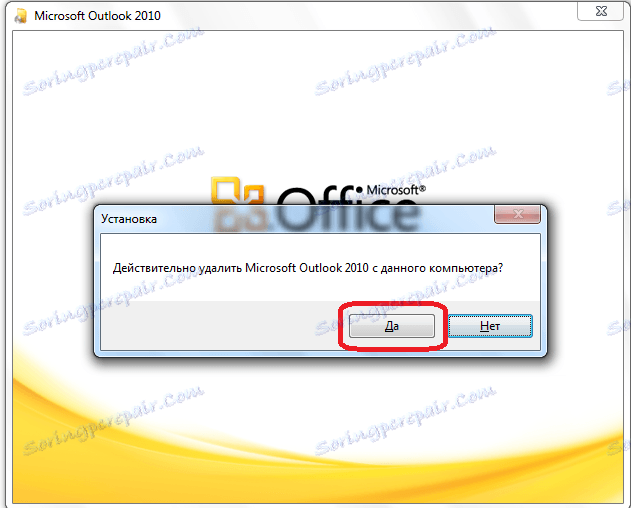
Počinje postupak deinstalacije programa Microsoft Outlook. Budući da je program prilično opsežan, taj proces može potrajati znatno mnogo vremena, posebno na računalima s relativno niskom snagom.

Nakon dovršetka postupka deinstalacije, pojavit će se prozor koji vam govori o tome. Korisnik će morati kliknuti samo gumb "Zatvori".
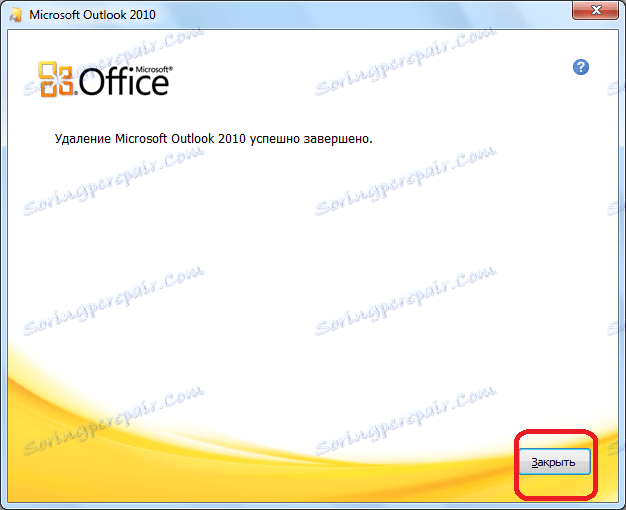
Deinstaliraj s programima treće strane
Unatoč činjenici da je Outlook program Microsoft, koji istodobno djeluje kao proizvođač operacijskog sustava Windows, pa je stoga deinstaliranje ove aplikacije najispravnije, a neki korisnici preferiraju zaštitu. Oni koriste alate za treće strane za deinstalaciju programa. Ove uslužne programe, nakon deinstalacije aplikacije pomoću standardnog deinstalacijskog programa, skeniraju prostor na disku računala i ako su pronađene ostale datoteke, mape i stavke registra koje su ostale iz udaljenog programa, ovi se "repovi" čiste. Jedno od najboljih sličnih aplikacija zasluženo je program Deinstaliraj alat , Razmotrite algoritam za uklanjanje programa Microsoft Outlook pomoću ovog alata.
Nakon pokretanja alata za uklanjanje, otvara se prozor koji prikazuje sve dostupne programe na računalu. Tražite zapis s Microsoft Outlookom. Odaberite ovaj unos i kliknite gumb "Deinstalacija", koji se nalazi na vrhu lijevog bloka prozora Alat za uklanjanje.
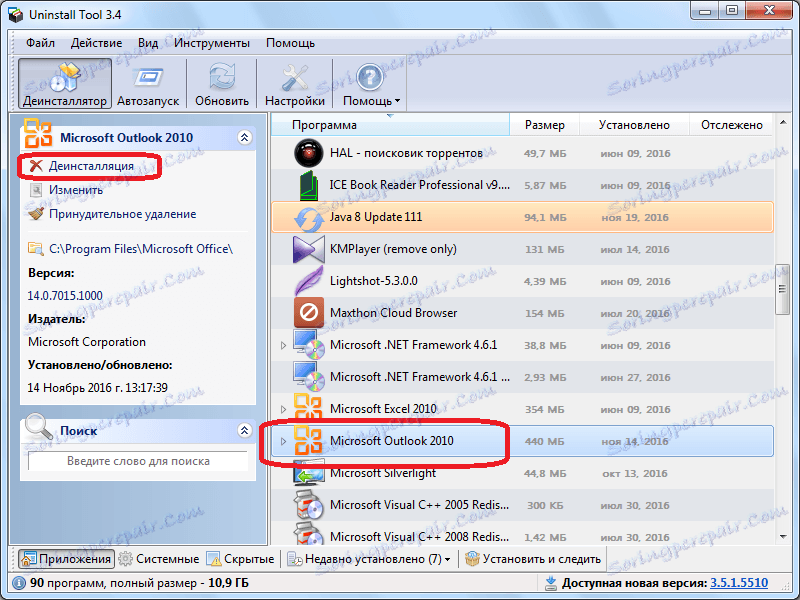
Pokreće se standardno deinstaliranje sustava Microsoft Office, postupak uklanjanja programa Outlook u kojem smo detaljnije diskutirali gore. Ponavljamo sve iste radnje koje su izvršene u deinstaliranju kada je Outlook uklonjen s ugrađenim alatom sustava Windows.
Nakon deinstalacije programa Microsoft Outlook s deinstaliranjem je završena, Uninstall Tool automatski skenira računalo za preostale datoteke, mape i stavke registra udaljene aplikacije.
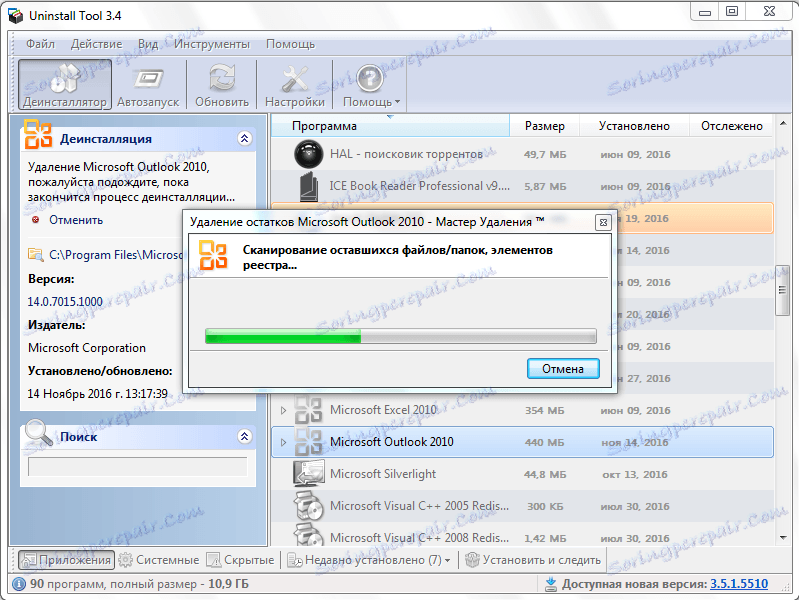
Nakon izvođenja ovog postupka, u slučaju otkrivanja neizbrisanih stavki, korisniku se daje popis. Da biste ih potpuno očistili, pritisnite gumb "Izbriši".
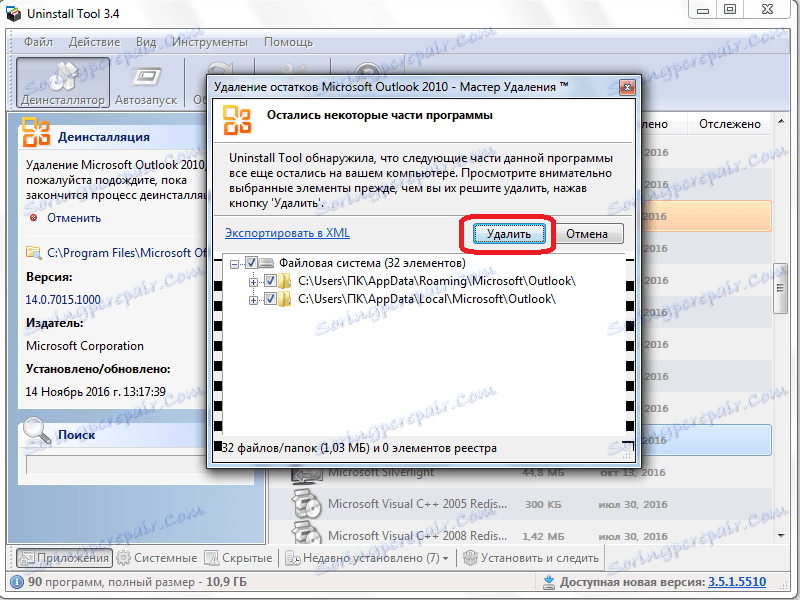
Postupak brisanja tih datoteka, mapa i drugih stavki izvodi se.
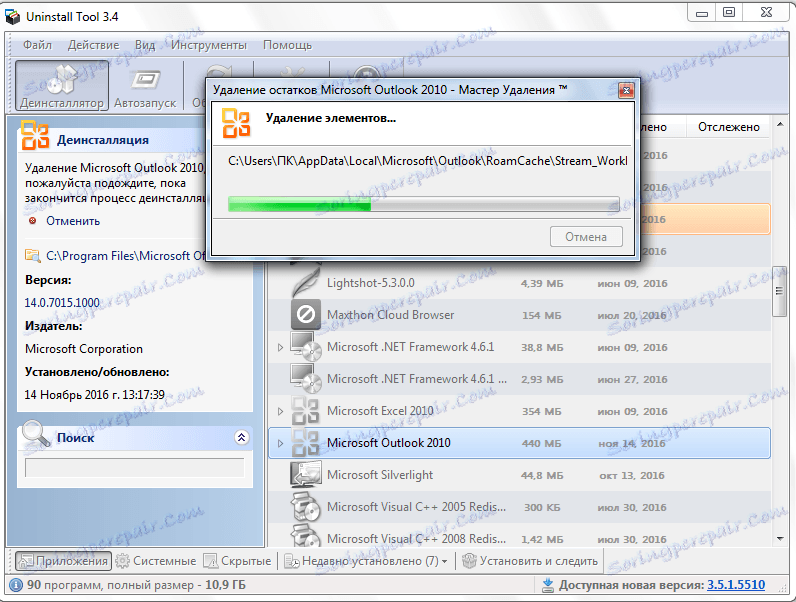
Nakon dovršetka ovog postupka pojavit će se poruka da je Microsoft Outlook deinstaliran. Za dovršetak rada s ovim zadatkom, ostaje samo kliknuti na gumb "Zatvori".
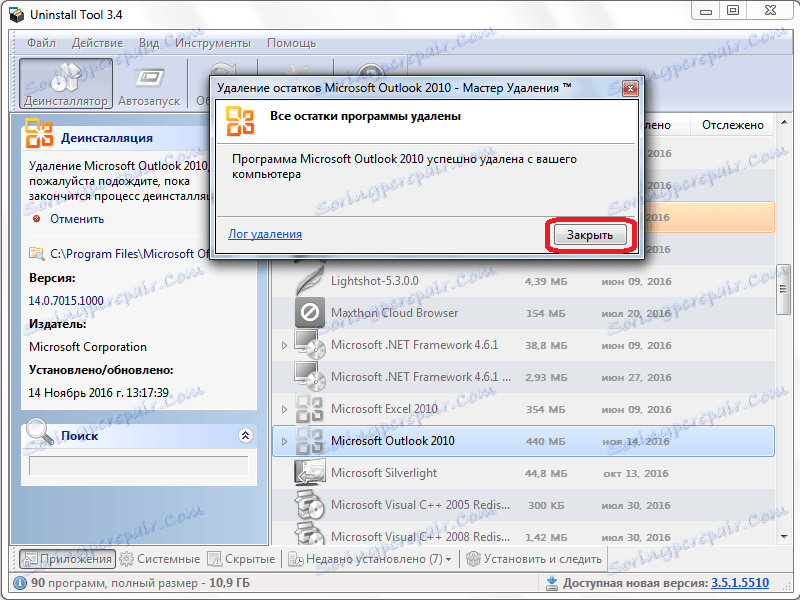
Kao što vidite, postoje dva načina deinstaliranja programa Microsoft Outlook: standardna verzija i uz pomoć aplikacija treće strane. Uobičajeno, za normalno deinstalaciju, dovoljno alata pruža Windows operativni sustav, ali ako odlučite za zaštitu, koristeći i alate drugih proizvođača, to jednostavno nije suvišno. Jedina važna točka: morate koristiti samo dokazane aplikacije za deinstalaciju.